Google Hangouts som frittstående skrivebordsapp for Chrome
Google Hangouts har for lenge siden erstattet Gmail Chat og Gtalk. Hangouts-utvidelsen for Chrome er nå den primære måten å kommunisere på, selv om det fortsatt er mulig å chatte direkte i Gmail uten å installere den spesifikke utvidelsen. Gtalk kan også finnes på noen servere, hvor man kan logge inn med sin Google-konto, men Hangouts representerer i dag den offisielle chattefunksjonen fra Google. Om du ønsker å bruke Hangouts som en fullverdig skrivebordsapp med alle funksjoner, finnes det gode nyheter for Chrome-brukere. Google har lansert en egen skrivebordsapp for Hangouts i Chrome. Det første man legger merke til er det moderne designet, med en flytende knapp på skrivebordet, men la oss se nærmere på funksjonaliteten.
Etter installasjon kan du starte Hangouts-appen fra Chromes appstarter.
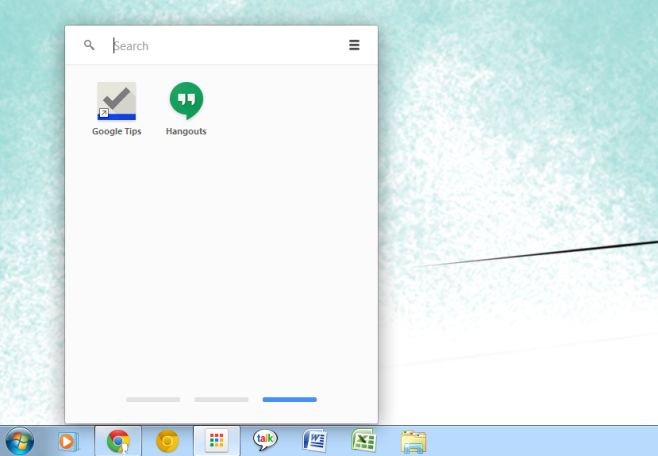
Appen legger til en flytende Hangouts-knapp på skrivebordet som kan plasseres hvor som helst på skjermen og forblir synlig over alle andre vinduer. Ved første oppstart vil det ta noen sekunder å koble til, og du vil automatisk være innlogget med Google-kontoen som er knyttet til Chrome.
Når du er logget inn, kan du klikke på den flytende knappen for å åpne Hangouts-vinduet. Utformingen er litt annerledes enn i Hangouts-utvidelsen; her finner du to faner – en for aktive samtaler og en for kontaktlisten din. Begge fanene har en søkefunksjon. Hangouts-vinduet er ellers skjult, og det eneste du ser er den flytende knappen. Selve vinduet kan ikke flyttes rundt, noe som kan være irriterende ettersom man da må klikke på den flytende knappen og flytte den for å flytte chattevinduene. Dette vil effektivt lukke de andre vinduene.
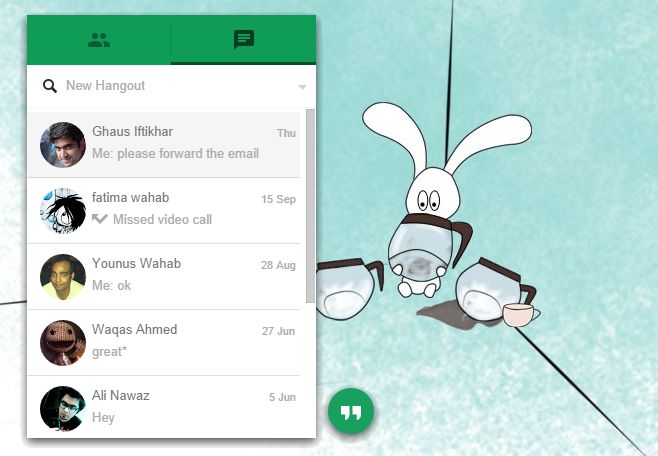
Det er ingen ekstra innstillinger for skrivebordsappen utover de som finnes i Hangouts-utvidelsen. Du kan lukke Hangouts Chrome skrivebordsapp ved å klikke på krysset som vises på den flytende knappen når muspekeren er over. Appen vil gi deg varsler når det kommer nye meldinger, men det er ingen måte å sende den flytende knappen til baksiden av andre vinduer. Du kan imidlertid forhindre at Hangouts-appen holder seg synlig over alle vinduer via innstillingene. Klikk på rullegardinpilen ved siden av søkefeltet for å få tilgang til innstillingspanelet.